如何去掉Word背景图片的两种方法
发布时间:2016-12-02 12:48
相关话题
如何去掉Word的背景图片呢?在Word中,为了文档的美观和宣传效果,我们可以设置图片为文档的背景。那么下面就由小编给大家分享下去掉Word的背景图片的技巧,希望能帮助到您。
去掉Word的背景图片方法一:
步骤一:打开我们要删除背景图片的word文档
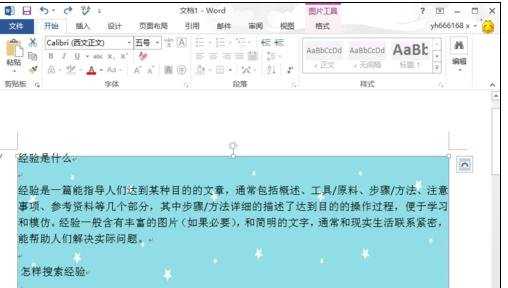
步骤二:在上面一行的菜单工具栏中点击“格式”,打开格式功能选项,在格式功能中,我们可以设置一些文档的风格式样,也可以做一些插入相反的删除操作
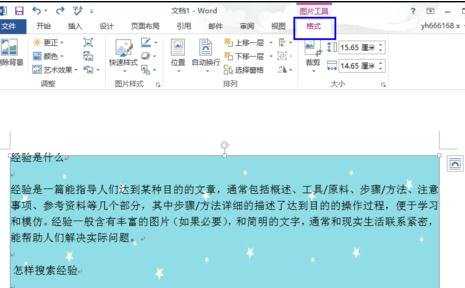
步骤三:这里我们是要删除背景图片,所以点工具栏下面的“删除背景”按钮

步骤四:点击 “删除背景”按钮后,就打开“背景消除”的详细设置设置对话框,可以进行各种删除的操作
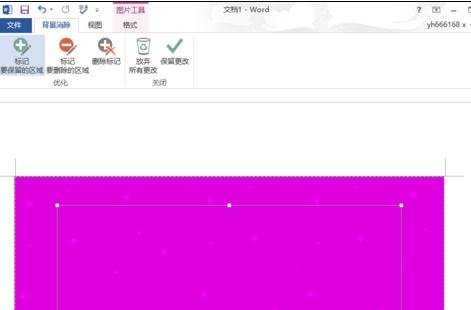
步骤五:我们这里是要直接删除背景图片,所以不用选择其它选择,直接选择“保留更改”,这样就可以删除背景图片了

步骤六:点击“保留更改”后,就删除背景图片了,在word文档中,我们看到已经没有背景图片了,只有文字
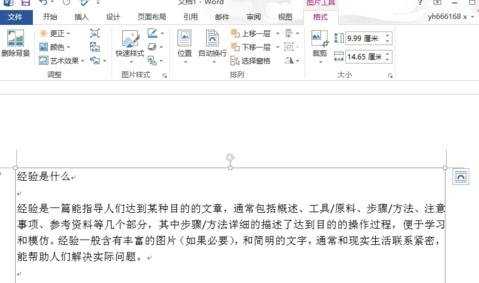
去掉Word的背景图片方法二:
步骤一:第一种情况,背景设置了图片和颜色
步骤二:我们可以点击,格式-背景-无填充色。
步骤三:就可以了。
步骤四:如下图

步骤五: 第二种情况,我们看到,文档被设置了水印效果。

步骤六:我们点菜单,格式-背景-水印

步骤七:在弹出的对话框中,选“无水印”。点确定就行了。
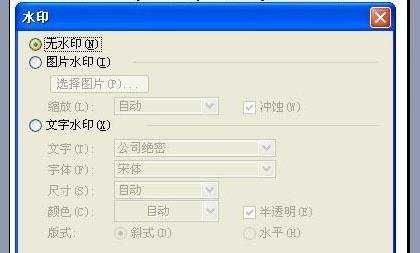

如何去掉Word背景图片的两种方法的评论条评论